Annonse
 Jeg må innrømme at jeg er det en kalenderavhengig Hvordan lage en kalendermal i ExcelDu trenger alltid en kalender. Vi viser deg hvordan du lager din egen tilpassede mal gratis med Microsoft Excel. Les mer . Det eneste problemet er at selv om jeg har prøvd dem alle, inkludert Yahoo Kalender Organiser livet ditt med Yahoo Kalender Les mer og Google Kalender, har jeg ennå ikke funnet en som jeg har bestemt meg for å holde meg til og bruke hver dag.
Jeg må innrømme at jeg er det en kalenderavhengig Hvordan lage en kalendermal i ExcelDu trenger alltid en kalender. Vi viser deg hvordan du lager din egen tilpassede mal gratis med Microsoft Excel. Les mer . Det eneste problemet er at selv om jeg har prøvd dem alle, inkludert Yahoo Kalender Organiser livet ditt med Yahoo Kalender Les mer og Google Kalender, har jeg ennå ikke funnet en som jeg har bestemt meg for å holde meg til og bruke hver dag.
Problemet mitt er selve grunnen til at jeg stadig ser etter nye kalenderapplikasjoner – sinnet mitt er så fylt med ting å huske at jeg glem å sjekke kalenderapplikasjonene jeg har installert. Så det går videre til neste app, i håp om at den gjør en bedre jobb med å minne meg på å huske ting. Akk, jeg tror jeg endelig har funnet løsningen, en veldig kul og gratis, gjennomsiktig skrivebordskalender kalt iCalendar Lite.
Hvorfor elsker jeg det? Det er flere grunner. For det første er den svært tilpassbar. For det andre er den gjennomsiktig (avhengig av hvordan du konfigurerer den), slik at du alltid kan ha den foran deg uansett hva du jobber med. For det tredje, jeg liker virkelig hvor kult det ser ut.
Sette opp iCalendar Lite – En gratis gjennomsiktig skrivebordskalender
iCalendar Lite installeres ikke opprinnelig som en veldig gjennomsiktig applikasjon som alltid er "på toppen" av alle de andre åpne appene dine. På noen måter er dette bra, fordi mange mennesker ikke setter pris på en applikasjon som insisterer på å holde seg i forgrunnen. Men for våre formål er dette nøyaktig hva vi vil at kalenderen skal gjøre. Slik vises kalenderen først i øvre høyre hjørne av skjermen etter at du har installert den.
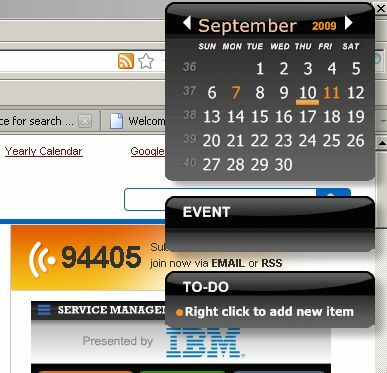
Som du kan se, med standard hud- og gjennomsiktighetsinnstillinger, er den ikke gjennomsiktig i det hele tatt. Som standard er applikasjonen også satt opp til å forbli i bakgrunnen når du klikker på en annen applikasjon. For å konfigurere den slik at den er mer gjennomsiktig og på toppen av dine nåværende applikasjoner, må du endre innstillingene. I systemstatusfeltet vil du finne kalenderappen vises som et kalenderikon. Høyreklikk på det ikonet og klikk deretter på "Innstillinger“.

Når du har gjort det, vises følgende vindu der du bør sørge for at kalenderen er satt opp til å kjøre når du start opp PC-en, og velg også om du vil at hendelses- og gjøremålsvinduene skal vises under kalenderen seg selv.
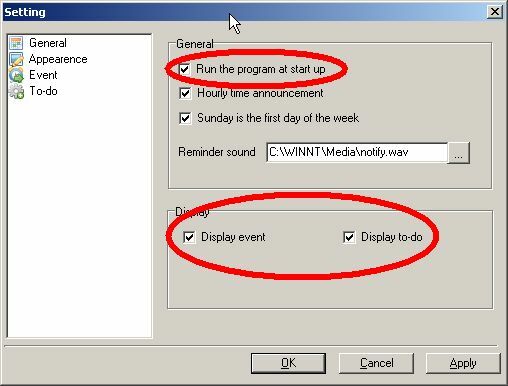
Klikk deretter på "Utseende” for å komme til skjermen hvor du kan konfigurere både åpenheten og få appen til å forbli på toppen av alle andre applikasjoner. Personlig liker jeg glasshuden med 40 % gjennomsiktighet, som gjør at kalenderen ser ut som et spøkelse. Imidlertid avslører 100 % gjennomsiktighet med "Glass"-skinnet også påføringen under den og ser ganske kul ut også (se bunnen av denne artikkelen).
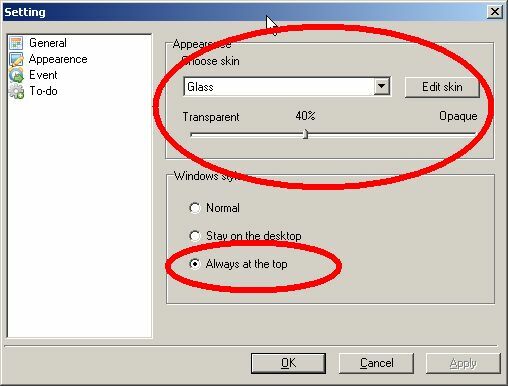
Med de nye innstillingene vises kalenderapplikasjonen som en svak tåke på toppen av applikasjonen du jobber med. For meg er dette et perfekt kalenderoppsett, fordi det alltid er der... men egentlig ikke. Den henger på kanten av skjermen som en konstant påminnelse om at du følger en tidsplan, og at du har tidsfrister. Forfallsdatoen for neste artikkel kommer raskt, og hvis du ikke fullfører den, bør du tro at redaktøren kommer til å være helt oppe i ansiktet ditt... OK, gå videre.
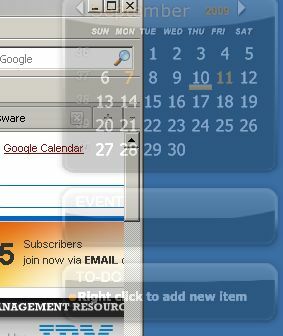
Som du kan se, er kalender-, hendelses- og gjøremålsvinduene ikke-påtrengende og vises bare litt på toppen av programvinduet ditt, men ikke så mye at de blokkerer visningen eller distraherer fra det du jobber med.
Bruke iCalendar
Når du vil legge til et element til gjøremålslisten eller hendelsesalarmlisten, høyreklikker du bare på vinduet og gjør det.
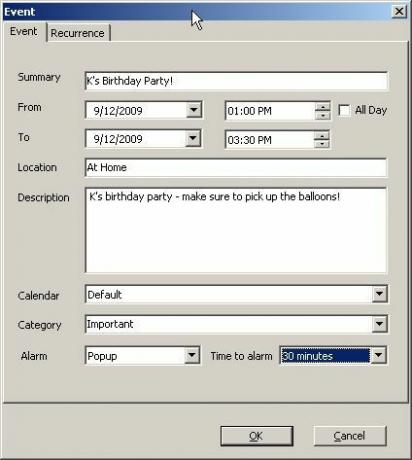
Gjøremål og hendelsesplanlegging er ganske standard og har de fleste funksjonene du forventer i en anstendig kalenderapplikasjon, inkludert forsinkelsestid til en alarm, et popup-vindu for alarm og varslingslyder (konfigurert i de generelle innstillingene beskrevet ovenfor).
Ny programvare – trenger noen feilrettinger
For å vise hvor mye du kan endre gjennomsiktigheten, har jeg modifisert den til 100 % med "glass"-skallet i displayet nedenfor. Men bortsett fra all den "kule" faktoren til denne appen, er den tydeligvis fortsatt ny og trenger noen få reparasjoner.
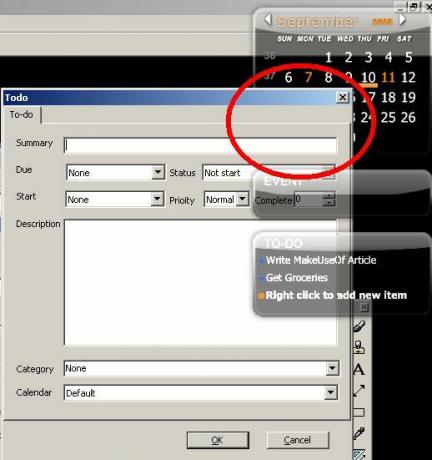
Gjennom hele programmet vil du finne sporadiske stavefeil – ganske små. En betydelig feil i mitt sinn er imidlertid det faktum at når du konfigurerer kalenderen til å forbli "på toppen", er det bare gjøremåls- og hendelsesvinduene som faktisk forblir på toppen av applikasjonene dine. Kalenderen i seg selv har en tendens til å gli bak til du klikker på enten hendelses- eller gjøremålsvinduet, eller går inn på innstillingsskjermen. En annen feil jeg fant var at hvis du går inn i innstillingsvinduet og deretter høyreklikker på ikonet og går inn i innstillingsvinduet en gang til, kan du produsere en rekke applikasjonsfeil.
For mitt formål er disse feilene små og ikke til sjenanse. For det meste er applikasjonen i forkant som en konstant påminnelse, og du kan til og med synkronisere kalenderen med Google-kalenderen din konto – en kul funksjon hvis du er som meg og du har prøvd dusinvis av kalenderapper, i det minste trenger du ikke å angi alle disse bursdagene på nytt en gang til!
Har du vært på leting etter en gratis gjennomsiktig skrivebordskalender? Passer iCalendar dine behov? Prøv det og la oss få vite hva du synes i kommentarfeltet nedenfor.
Ryan har en BSc-grad i elektroteknikk. Han har jobbet 13 år innen automatiseringsteknikk, 5 år innen IT, og er nå Apps-ingeniør. En tidligere administrerende redaktør for MakeUseOf, han har talt på nasjonale konferanser om datavisualisering og har blitt omtalt på nasjonal TV og radio.

